excel中如何拆分一个单元格 Excel中单元格拆分方法
在Excel中,单元格的拆分是一项常见的操作,通过拆分单元格,可以将一个大的单元格分割成多个小的单元格,方便数据的管理和分析。Excel提供了多种方法来实现单元格的拆分,比如使用文本到列功能或者直接在单元格中输入分隔符进行拆分。无论是对数据进行整理还是对表格进行美化,单元格的拆分都是一个非常实用的操作。下面我们就来看看如何在Excel中进行单元格的拆分。
步骤如下:
1.我们先打开一个Excel文档,如下图
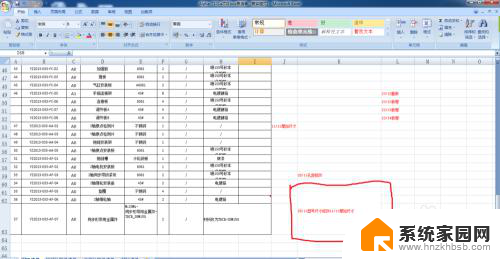
2.如下图。我们需要把右下角的红色区域的表格拆分成三个单元格,那么我们如何拆分呢?
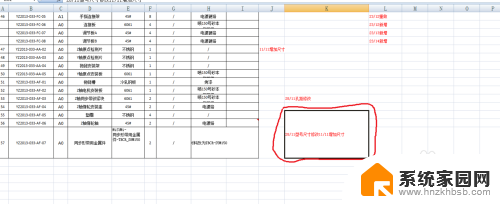
3.鼠标点击右键,如下图。菜单中出现“设置单元格格式”选项。
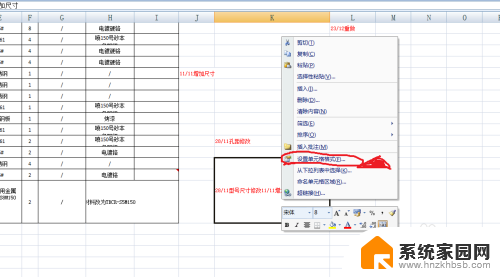
4.点击“设置单元格格式”选项,进入到“设置单元格格式”菜单,如下图
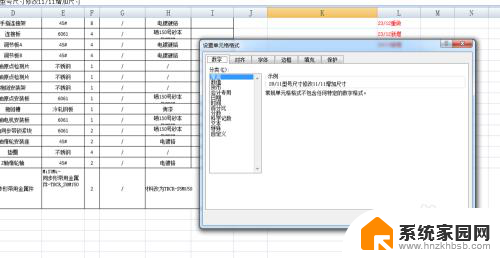
5.选第二个选项“对齐”命令,如下图。在“合并单元格”命令这一栏我们发现已经被勾选,所以Excel中的三个单元格就被合并为一个了,我们去掉把勾选去掉,如下图。点击确定
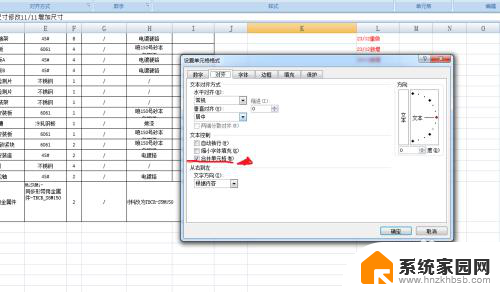
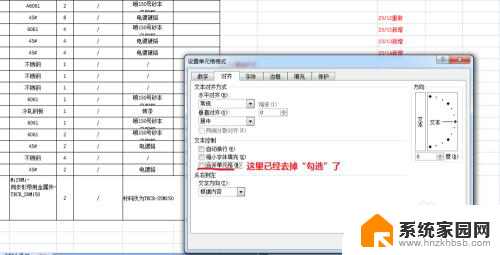
6.一个大格已经被拆分成三个单元格了,之前大格中数据现在都存在第一个单元格中。如果需要把数据移动到其他单元格,就把单元格中的内容复制过去吧,如下图!
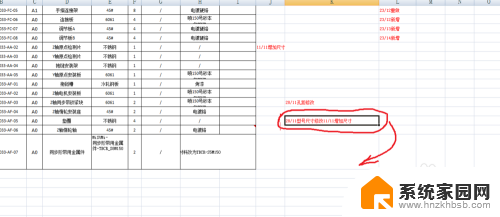
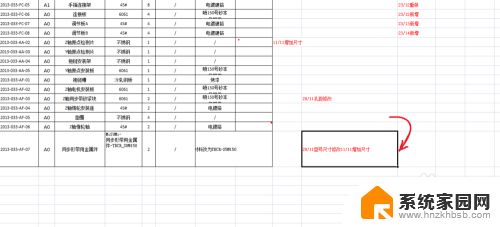
7.好了!单元格的拆分已经大功告成,你学会了Excel中的拆分表格功能了吗?赶紧尝试用电脑练习一下吧!
8.另外如果要看Excel的合并单元格功能,请看作者的经验“Excel中如何合并单元格”。
以上就是Excel中如何拆分一个单元格的全部内容,如果你遇到了这种情况,可以尝试按照以上方法解决,希望这对大家有所帮助。
excel中如何拆分一个单元格 Excel中单元格拆分方法相关教程
- excel表格中如何拆分单元格 Excel中如何按指定字符拆分单元格
- excel表拆分单元格 Excel如何拆分单元格数据
- excel怎么把单元格内容拆分 Excel单元格内容如何拆分
- excel 怎么拆分单元格 Excel如何拆分单元格内容
- wps excel 拆分单元格 WPS怎么分割单元格
- wps单元格的分列在哪 wps表格中的单元格分列功能在哪里
- wps如何斜分单元格 wps表格如何斜分单元格
- excel表格同一行怎么换行 Excel如何在同一单元格内换行
- excel表格如何添加筛选项 Excel表格单元中如何自定义筛选项
- wps选中可见单元格 wps如何选中可见单元格
- whatsapp显示日期不正确 whatapp手机时间不准怎么办
- 怎么关掉键盘声音 电脑键盘按键声音怎么调节
- 蓝牙耳机通话有电流声如何处理 蓝牙耳机听到电流声怎么处理
- 电脑屏幕发灰 笔记本电脑屏幕颜色调整方法
- 电话怎么设置自动重拨 手机通话中断后自动重拨设置教程
- 怎么显示隐藏的app 苹果手机应用隐藏教程
电脑教程推荐